win10系统新添加的第二个硬盘不显示的解决方法
发布时间:2018-01-16 19:00:01 浏览数: 小编:jiwei
现在很多用户都会给电脑配备两个硬盘,如此一来方便备份,万一其中一个硬盘坏了,另一个硬盘通常不可能同时坏,这样就是对重要数据的一个备份。二来扩充容量,因为单个硬盘的容量是有限的,如果单个硬盘最大是2T,但不够用,就肯定得买两块硬盘了。最近就有win10系统的用户,遇到电脑不显示第二个硬盘。那么win10双硬盘的用户遇到第二硬盘不显示的问题,可以参阅下文提供的方案。
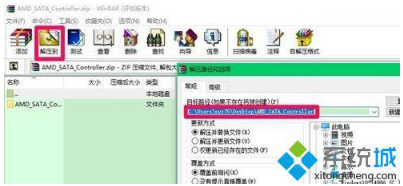


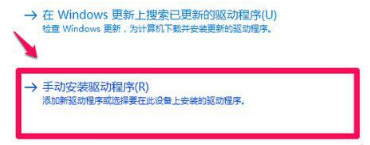


系统推荐:win10系统下载
1、从百度搜索并下载amd sata controller驱动 ,然后解压;
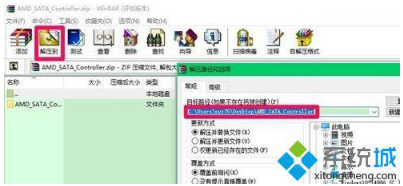
2、右键左下角开始菜单,在弹出的窗口中选择【设备管理器】;

3、在设备管理器中找到【IDE ATA ATAPI控制器】,然后点击打开,接着右键点击【intel(R) 7 Series...】选择【更新驱动程序(P)】,如图:

4、在接下去的窗口中点击【手动安装驱动程序】;
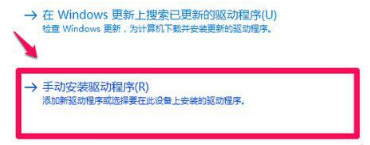
5、点击浏览按钮,找到之前解压出来的amd sata controller文件夹,点击确定;

6、点击下一步,会提示已成功安装AMD_SATA_Controller驱动程序,显示:你的设备的最佳驱动程序已安装,然后关闭;

7、之后重启电脑,同时按下键盘【win+x】键打开【磁盘管理】即可对新增磁盘进行分区等操作了!
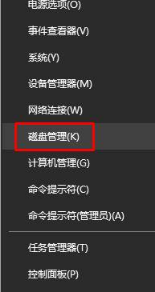
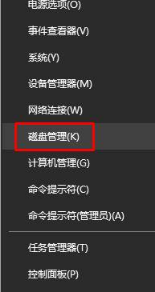
以上就是win10第二个硬盘不显示的解决办法了,有需要的朋友可以操作看看。



















